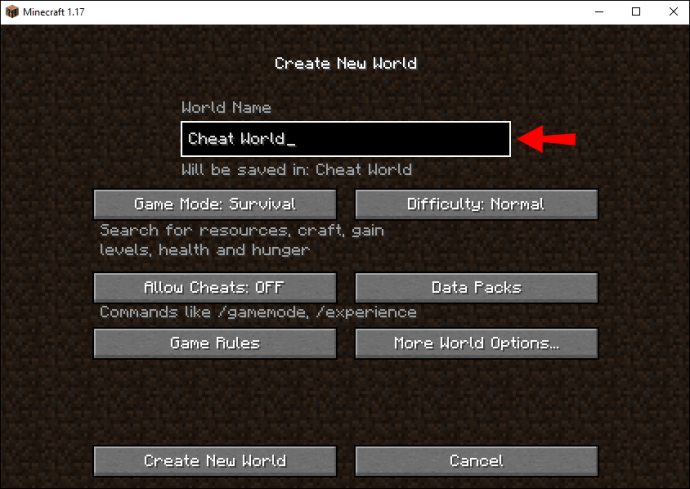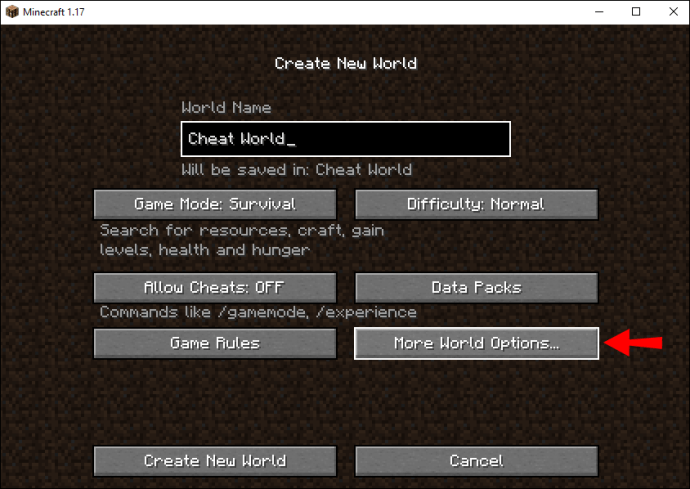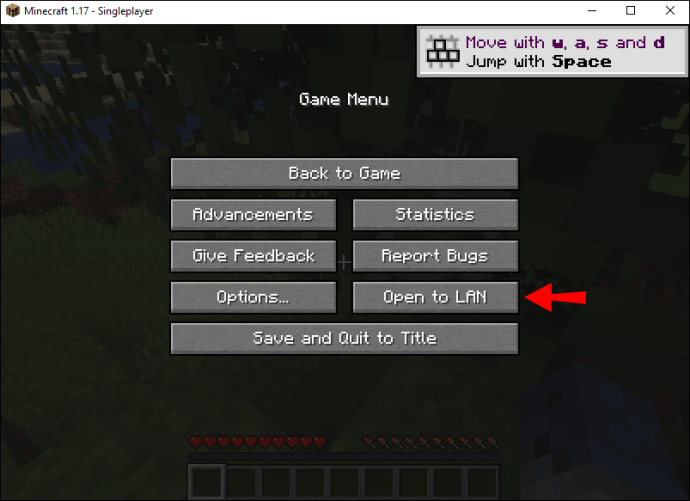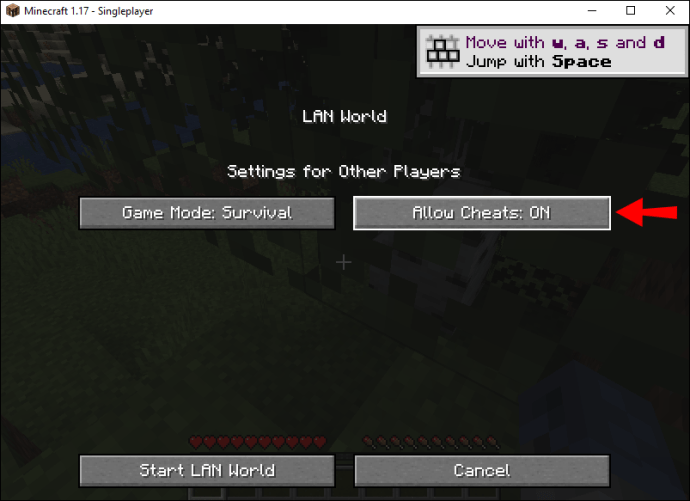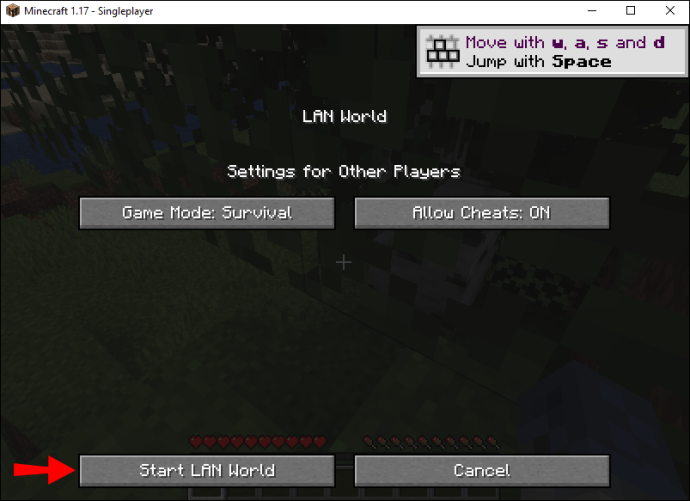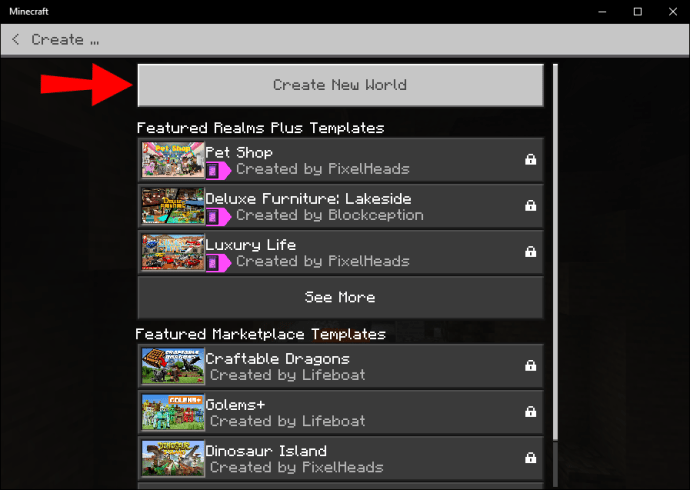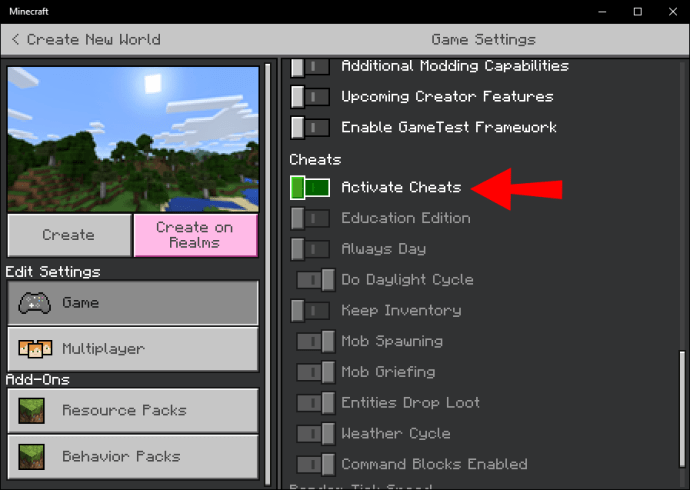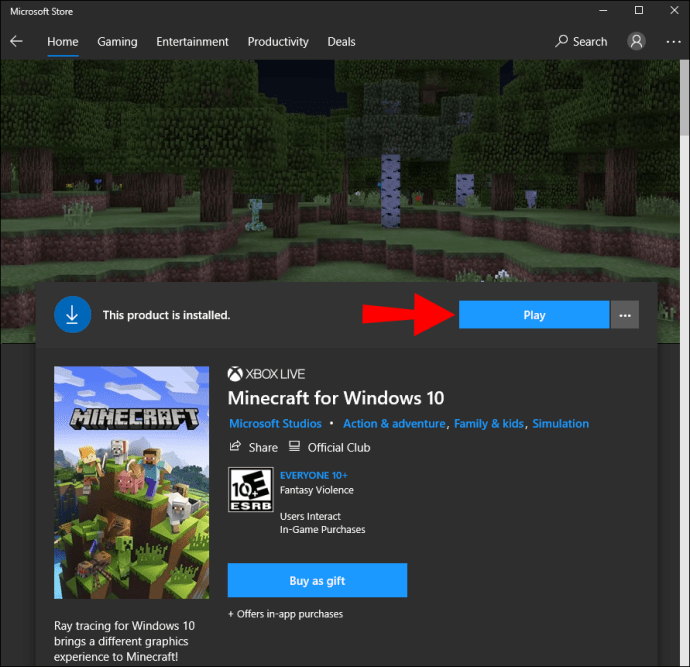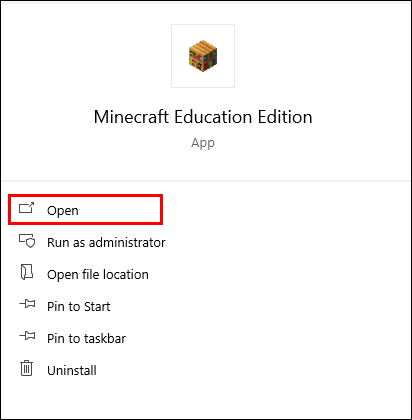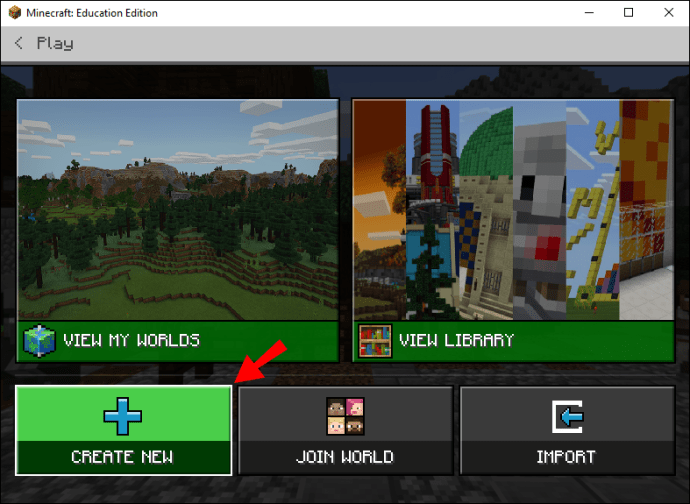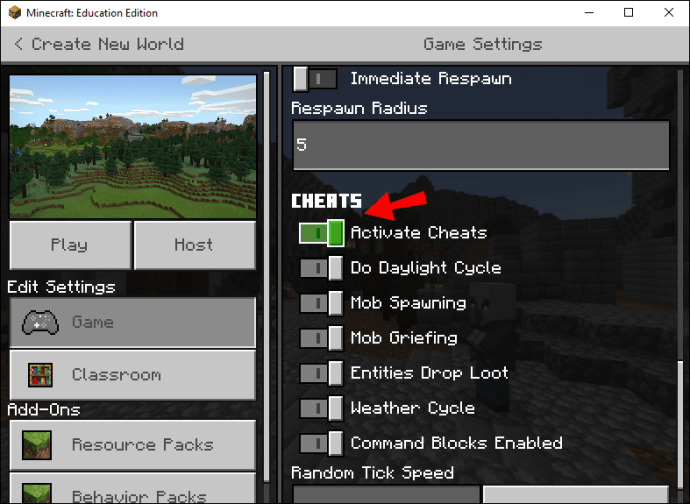Minecraft is leuk zoals het is en biedt een geweldige uitdaging, maar soms wil je voorbij de saaie dingen komen en dingen verplaatsen. Dus, wist je dat je cheats voor Minecraft kunt inschakelen?

Niet elke versie van Minecraft is compatibel met cheats. Voordat u ze probeert te gebruiken, moet u ervoor zorgen dat uw versie ze kan toestaan. Hieronder vindt u een lijst met de specifieke platforms en versies waarmee u cheats kunt gebruiken.
Minecraft-versies waarmee u cheat-opdrachten kunt uitvoeren
- Java-editie (zowel pc als Mac)
- Pocketeditie op mobiele apparaten
- Windows 10-editie
- Educatieve editie
- Xbox-editie (mogelijk)
- Nintendo Switch-editie (mogelijk)
Als je Minecraft op een ander platform of andere versie dan deze zes speelt, kun je geen cheats toestaan. Deze niet-cheat-platforms omvatten (maar zijn niet beperkt tot):
- Bedrock-editie
- Nieuwe Nintendo 3DS-editie
- Pi-editie
- PlayStation 4-editie
- Wii U-editie
- PlayStation Vita-editie
Cheats inschakelen in Minecraft
In dit gedeelte leer je hoe je cheats kunt inschakelen in elke versie die ze ondersteunt. De stappen zijn allemaal eenvoudig en je kunt cheats met slechts een paar klikken inschakelen.
Java-editie
Volg deze instructies om cheats in Java Edition in te schakelen:
- Start Minecraft.
- Creëer een nieuwe wereld.
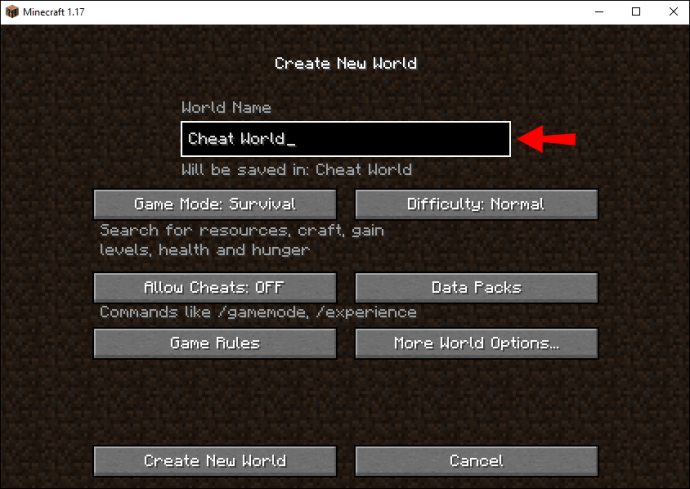
- Selecteer 'Meer wereldopties'.
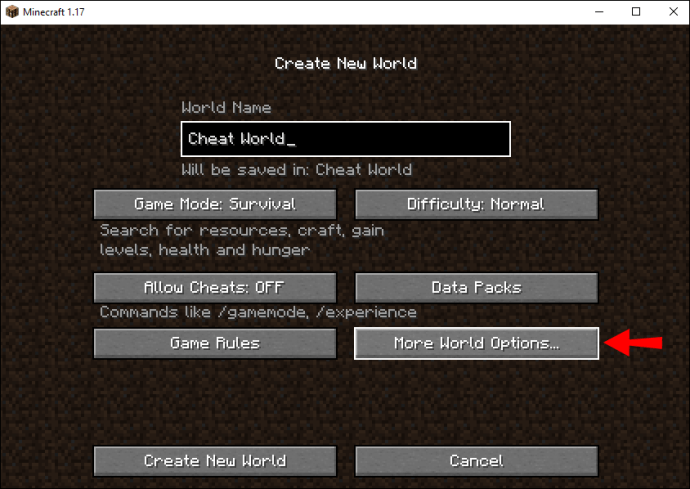
- Selecteer in het nieuwe venster "Cheats toestaan" en zorg ervoor dat de optie zegt dat de cheats zijn ingeschakeld.
- Selecteer 'Nieuwe wereld maken' om te beginnen met spelen in een wereld waar cheats werken.
Er is ook een manier om cheats in Java Edition toe te staan nadat je een wereld hebt gemaakt. Hiervoor is een eenvoudige oplossing nodig:
- Als je in je nieuwe wereld bent, open je het menu.
- Ga naar "Open voor LAN".
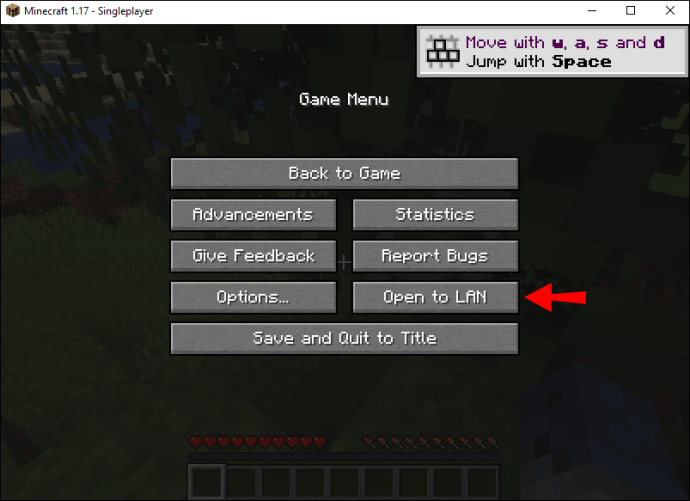
- Zet de optie "Cheats toestaan" aan.
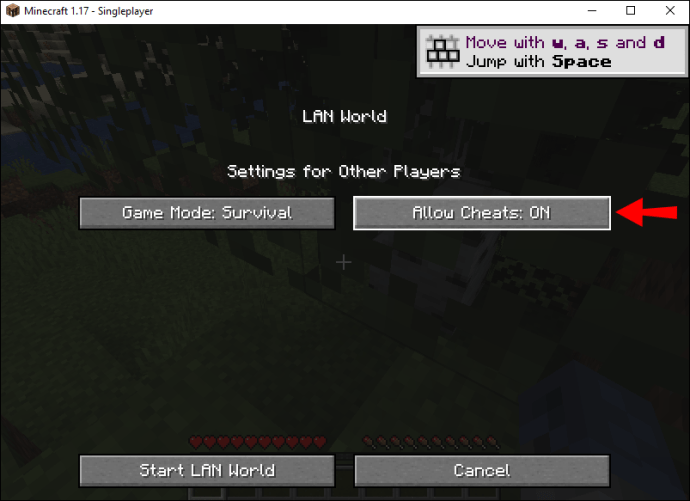
- Selecteer "Start LAN-wereld".
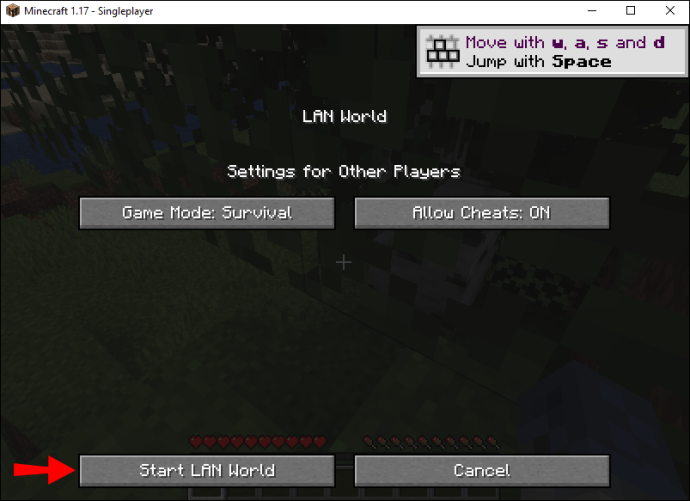
Nu kun je cheats gebruiken.
Deze tijdelijke oplossing werkt alleen in de Java-editie, dus je kunt cheats niet inschakelen in nieuwe werelden waar cheats in de eerste plaats nooit waren toegestaan.
Pocket editie
In Minecraft Pocket Edition hoef je niet door een paar vensters te navigeren zoals op andere platforms. De optie om cheats in te schakelen bevindt zich in het midden van het scherm. Het enige dat u nodig hebt, is één tik om ze in te schakelen.
- Start Minecraft Pocket-editie.
- Begin met het creëren van een nieuwe wereld.
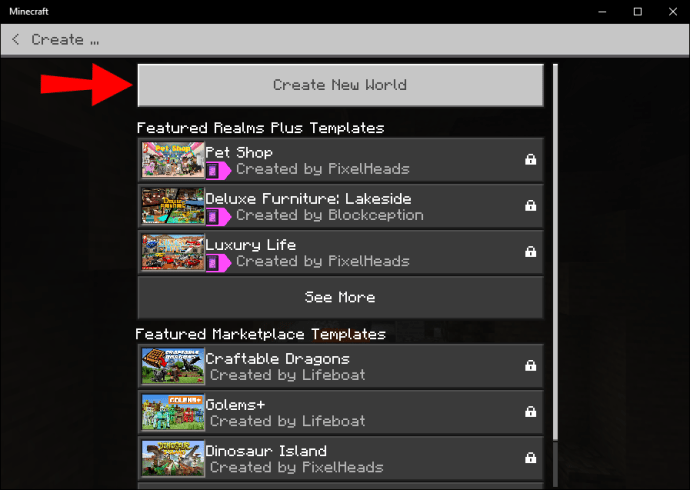
- Tik op de schakelaar in het midden met de tekst 'Cheats'.
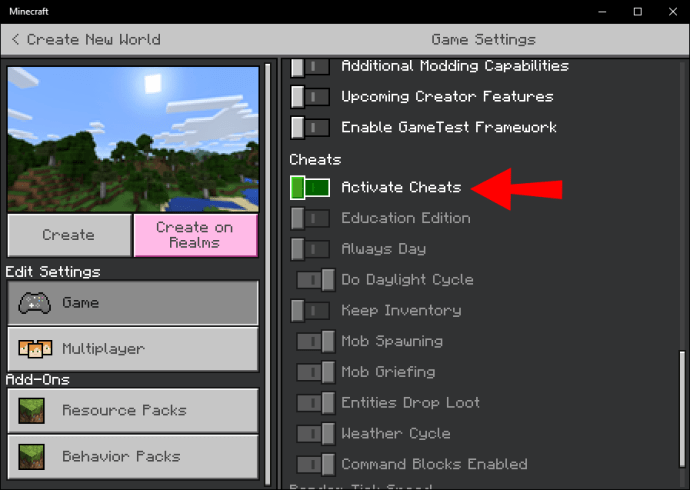
- Zodra het naar rechts schuift, zijn cheats ingeschakeld.
- Begin je nieuwe wereld.
- Je kunt nu cheats gebruiken in deze wereld.
De game waarschuwt je dat je geen prestaties in deze wereld kunt ontgrendelen, maar dat is oké. Je bent hier vooral om met het spel te rommelen. Het ontgrendelen van prestaties kan wachten tot je besluit om in de overlevingsmodus te spelen.
Windows 10-editie
De Windows 10 Edition heeft een vergelijkbare lay-out als Minecraft Pocket Edition. De schakelaar bevindt zich ook in de buurt van het midden van het scherm. Aangezien u een muis zult gebruiken, hoeft u alleen maar uw cursor naar de juiste plaats te verplaatsen en te klikken.
- Start Minecraft Pocket-editie.
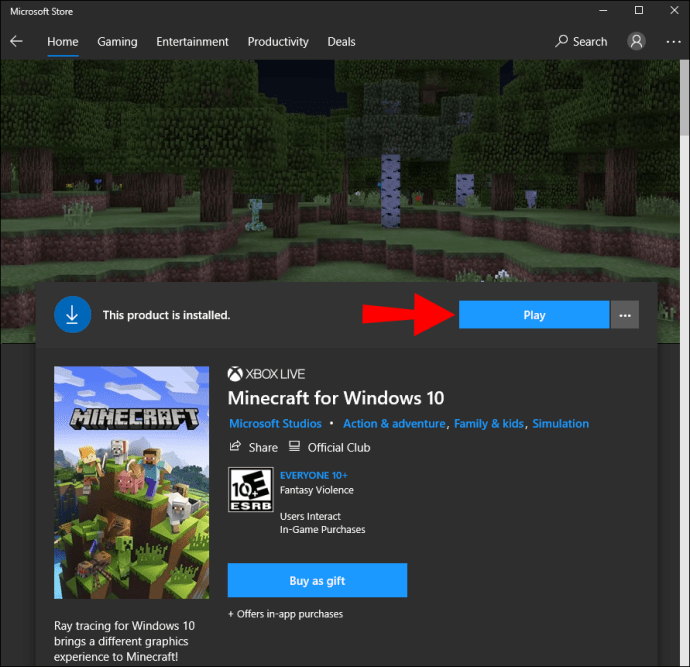
- Begin met het creëren van een nieuwe wereld.
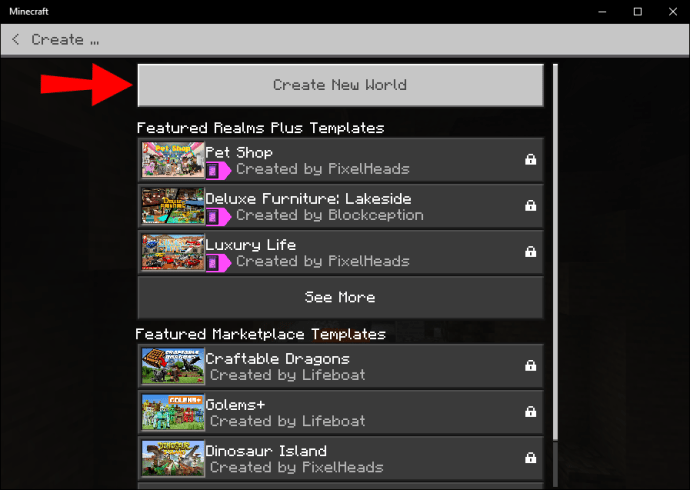
- Klik op de schakelaar in het midden met de tekst 'Cheats'. Zodra het naar rechts schuift, zijn cheats ingeschakeld.
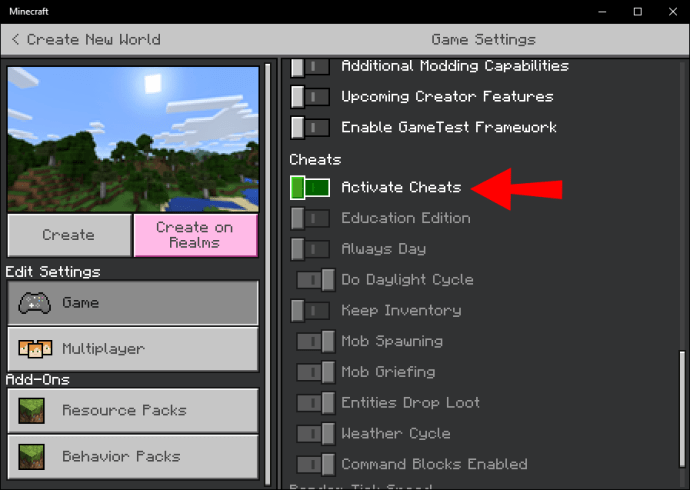
- Begin je nieuwe wereld. Je kunt nu cheats gebruiken in deze wereld.
Prestaties werken ook niet in werelden met cheats ingeschakeld. Op Windows 10 is het gebruik van cheats eenvoudiger omdat je toegang hebt tot een muis en toetsenbord.
Educatieve editie
De instructies voor Minecraft Education Edition op pc of mobiel zijn identiek aan de bovenstaande twee versies (dankzij hun vergelijkbare interface). Voer voor de Education-editie de volgende actie uit.
- Start Minecraft Pocket-editie.
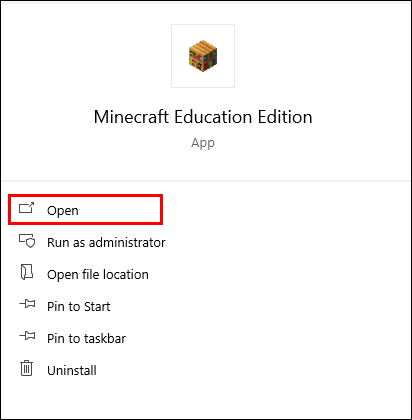
- Begin met het creëren van een nieuwe wereld.
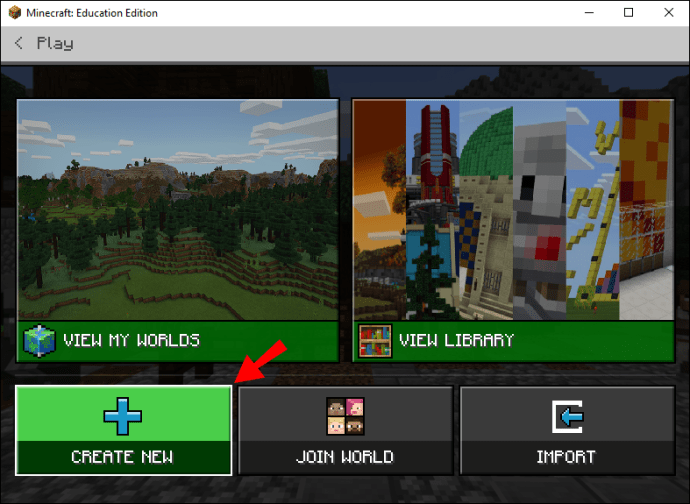
- Klik of tik op de schakelaar in het midden met de tekst 'Cheats'. Zodra het naar rechts schuift, zijn cheats ingeschakeld.
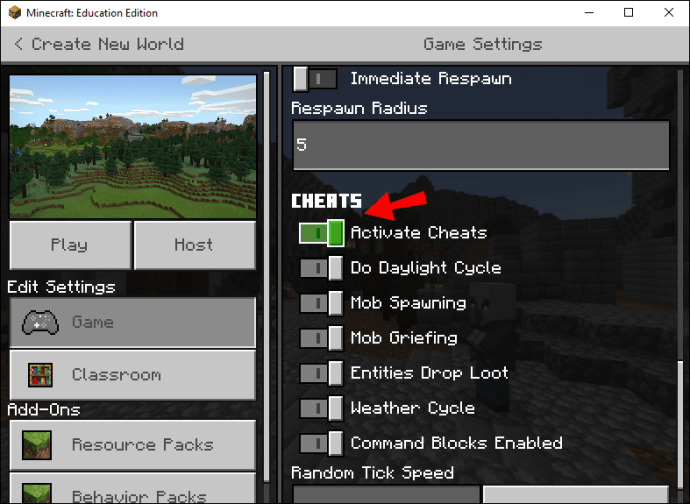
- Begin je nieuwe wereld. Je kunt nu cheats gebruiken in deze wereld.
Nintendo Switch-editie en Xbox-editie
Voor Nintendo Switch en Xbox is er tegenstrijdige informatie als ze cheats kunnen gebruiken. De nieuwste bronnen bevatten enkele die zeggen dat beide cheats kunnen gebruiken, maar de methoden om dit te doen zijn vreemd genoeg niet direct beschikbaar. Andere bronnen zeggen dat cheats alleen beperkt zijn tot pc-edities en op mobiele apparaten.
Vanwege de verwarrende aard van de beschikbare informatie, zullen we deze versies niet bespreken om te voorkomen dat u op het verkeerde been wordt gezet en problemen veroorzaakt.
Aanvullende veelgestelde vragen
Hoe schakel ik cheats uit in Minecraft?
Er is een manier om cheats in de game uit te schakelen volgens dezelfde instructies als hierboven vermeld, maar hier is een manier om dat extern te doen:
1. Download en installeer NBTExplorer.
2. Gebruik het om "level.dat" te openen dat overeenkomt met je Minecraft-wereld.
3. Wijzig "allowCommands" zodat de waarde van één naar nul gaat.
4. Sla het bestand op.
Intern kun je dezelfde oplossing gebruiken voor Java Edition, maar in plaats daarvan cheats uitschakelen. Dit werkt echter alleen op Java Edition en niet op de andere.
Wat zijn de meest populaire Minecraft-cheats?
Enkele van de meest populaire cheats in Minecraft zijn:
• /tp ¬– om te teleporteren
• /moeilijkheid – om de moeilijkheidsgraad te veranderen
• /weather – om de weersomstandigheden te wijzigen
• /gamemode – om te schakelen tussen verschillende spelmodi
• /locate – om een structuurtype te vinden dat het dichtst bij u in de buurt is
• /time – om de uren van de dag te wijzigen
Dit zijn enkele van de meest populaire en praktische opdrachten als het gaat om Minecraft-cheatcodes.
Ga je vreemd?
Technisch gezien ben je dat als je deze cheats zojuist hebt ingeschakeld. Maar voor sommigen is dat een deel van het plezier. We hopen dat dit artikel je heeft geholpen om te leren hoe je cheats in Minecraft kunt inschakelen. Je kunt nu op verschillende manieren en in je eigen tempo van het spel genieten.
Welke cheat gebruik jij het meest? Denk je dat consoles cheats moeten toestaan? Laat het ons weten in de comments hieronder.